Esta dica foi uma colaboração do colega Alex Neves Januário.
Numa tentativa de combater a pirataria, a Microsoft criou um programa de vantagens para utilizadores que possuem uma versão genuína do Windows. Os utilizadores que não possuírem uma versão genuína não terão acesso a maior parte das atualizações, tendo apenas acesso às atualizações criticas. Entretanto existe uma maneira para fazer as atualizações. Acesse o Windows Update, fazendo download e instalação do add-on Windows Genuine Advantage.
Após, no Internet Explorer acesse o menu Ferramentas e Gerenciar Complementos... .

Na tela que se abre localize o Windows Genuine Advantage, marcando a opção Desativar e clicando OK.
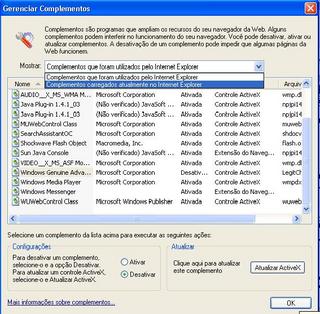
Confirme o aviso informativo.

Na barra de status do browser aparece um aviso de complementos, avisando que um complemento está desativado. Nada faça.
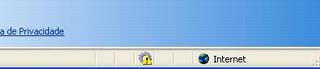
Agora Você poderá fazer suas atualizações normalmente. Experimente

